Цікавий урок в середовищі Скретч 2
Урок №2
Цілі уроку:
Повторити палітру блоків та команди в середовищі Скретч.
Виконати завдання.
Розвивати логічне мислення.
Мета уроку :
1.Виховна — розвиток пізнавального інтересу, логічного мислення, виховання відповідальності.
2.Навчальна — навчитися добавляти звук та відео.
3.Розвивальна - розвиток алгоритмічного мислення, пам'яті, уважності.
Урок №2
Цілі уроку:
Повторити палітру блоків та команди в середовищі Скретч.
Виконати завдання.
Розвивати логічне мислення.
Мета уроку :
1. Виховна — розвиток пізнавального інтересу, логічного мислення, виховання відповідальності.
2. Навчальна — навчитися добавляти звук та відео.
3. Розвивальна - розвиток алгоритмічного мислення, пам'яті, уважності.
Устаткування: ПК, проектор, середовище програмування Scratch
План заняття.
- Організаційний момент
- Вивчення нового матеріалу
- Практична робота за комп'ютером.
- Домашнє завдання.
I. Організаційний момент
1. Підготовка учнів до уроку.
2. Отримання відомостей про відсутніх
3. Повідомлення теми уроку.
II. Пояснення нового матеріалу у вигляді бесіди.
А чи усі люблять гратися та експерементувати? Думаю, що так. Навіть дорослі. Отже, щоб вам було цікавіше на уроках ми сьогодні, діти, трішки пограємось і пофантазуємо в середовищі Скретч, експерементуючи з різними обєктими, звуком та кольорами.
І так, спочатку розглянемо методи створення руху та звуку, а тоді спробуємо самостійно поексперементувати.
1. Відкриваємо програму Скретч і вибираємо пункт меню Звук (показ за допомогою проектора)
Перейдіть на вкладку ЗВУК. Перетягніть блок програти на барабані() ударів() в область скрипти і розташуйте під іншим блоком переміститися на() кроків, який добавимо на початку.
![]()
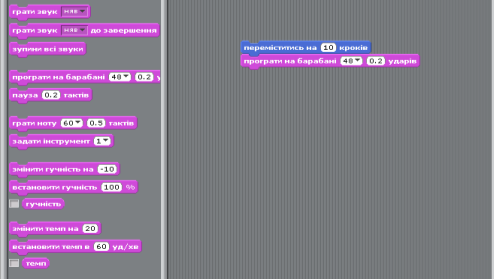
Клацніть два рази і слухайте!
Якщо Ви нічого не чуєте, перевірте, чи включений звук на комп'ютері. Іноді потрібно підключити до комп'ютера навушники.

Ви можете вибрати різне звучання ударних інструментів з меню, що випадає, натиснувши на маленьку чорну стрілку. А ну, спробуйте погратися. Діти сідають за комп’ютери і добавляють різні звуки прослуховуючи їх.
Ну, що ж молодці, а тепер будемо гратися далі і додамо знову блок переміститися на () кроків, але тепер додамо знак "мінус". Знову додамо блок програти на барабані () ударів, у випадаючому меню виберемо інший вид ударних інструментів. Подвійним клацанням в будь-якому місці запустимо скрипт одержимо рух ніби танець.
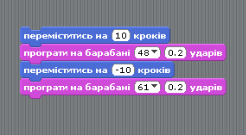
Зі вкладки керувати перетягніть блок завжди і поставте його так, щоб він розташовувався навколо інших блоків:
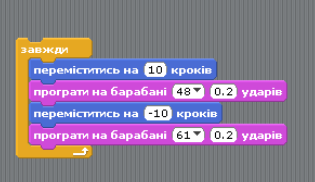
Подвійне клацання, щоб почати виконання скрипта. Для зупинки натисніть кнопку СТОП у верхній частині екрана:
![]()
Перетягніть в скрипт блок коли ![]() і розташуйте його зверху:
і розташуйте його зверху:

Тепер можна запускати скрипт, клацаючи по кнопці зелений прапорець: ![]() . Діти на 5 хв. сідають за комп’ютери і виконують дану програму.
. Діти на 5 хв. сідають за комп’ютери і виконують дану програму.
А далі ми навчимося з вами міняємо колір спрайта.
Тепер спробуємо що-небудь змінити ...
Перетягніть блок змінити ефект(колір) на (25) в область скриптів:
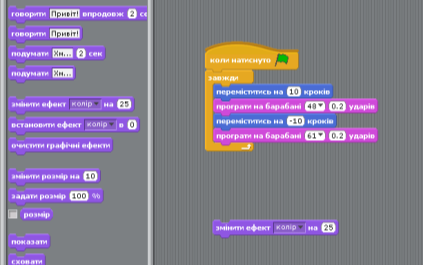
Подвійне клацання по блоку змінити ефект - і дивимося, що вийде
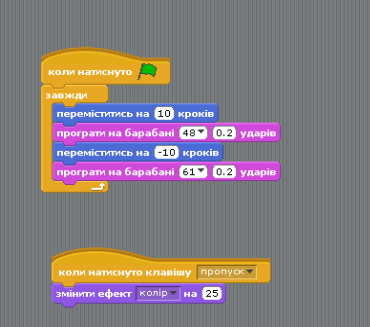
Додамо блок коли навтиснуто клавішу.
Тепер, натисніть клавішу пробіл ![]() на клавіатурі, ми змінюємо колір кота. Ви можете вибрати іншу клавішу з випадаючого меню:
на клавіатурі, ми змінюємо колір кота. Ви можете вибрати іншу клавішу з випадаючого меню:
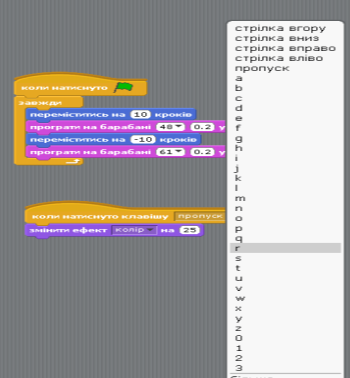
(Програма 2.1).
Ну, що ж, а тепер сідаємо за комп’ютери і спробуємо попрацювати, звичайно я буду вам допомагати.
3. Практична робота
Повторення правил безпечної поведінки за комп’ютером.
Спільно з дітьми виконуємо дії: добавляємо спрайта
Кожен об'єкт в скретч називається спрайт.
Щоб додати новий спрайт, використовуйте одну з цих кнопок:
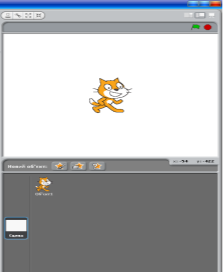
Кнопки додавання нового спрайта:
![]() Намалювити спрайта
Намалювити спрайта
![]() Вибрати нового спрайта з файлу
Вибрати нового спрайта з файлу
![]() Одержати випадковий спрайт
Одержати випадковий спрайт
(Демонстрація за допомогою проектора)
Діти, добавте нового спрайта з колекції, клацнувши по кнопці ![]()
Для зручності всі картинки розділені в папках:
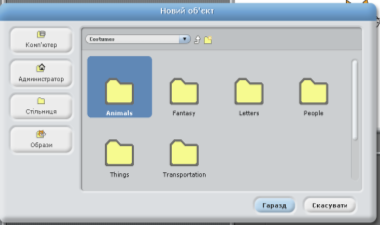
Animals - тварини
Fantasy - міфічні, вигадані персонажі
Letters - букви та цифри
People - люди
Things - речі
Transportation - транспорт
Ваберемо, наприклад, краба з папки ТВАРИНИ:
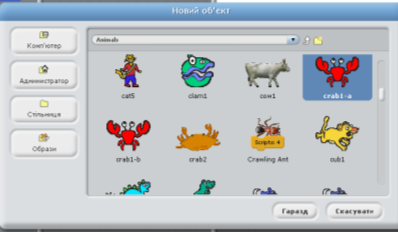
Тепер Ви можете сказати спрайту, що він повинен робити. Використовуйте приклади або досліджуйте самі.
Розглянем оприклад, коли краб говорить щось
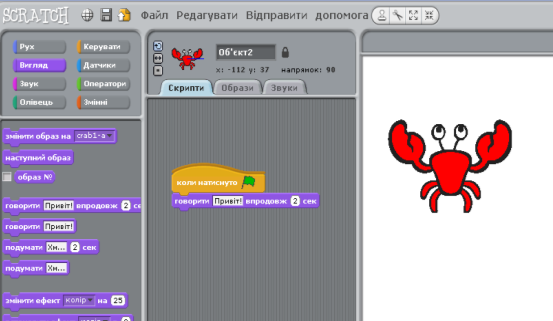
Клацнувши по зеленому прапорці, ми побачимо на екрані:
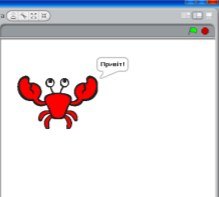
Ви можете ввести будь-який текст в поле говорити (А ну, спробуйте)
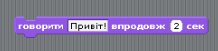 :
:
Клацніть на вкладці ЗВУК. Зробіть запис свого власного звуку. Або імпортує (додайте свій) звуковий файл (формат MP3, AIF, або WAV).
Перейдіть знову на вкладку СКРИПТИ. Перетягніть зі вкладки ЗВУК туди.
Переключаясь между костюмами, Вы можете оживить своего собственного персонажа. Щоб додати костюм, клацніть по кладці образи.
Клацніть ІМПОРТУВАТИ, щоб вибрати другий костюм. (Наприклад, спробуйте зображення "crab1-b" з папки ANIMALS):
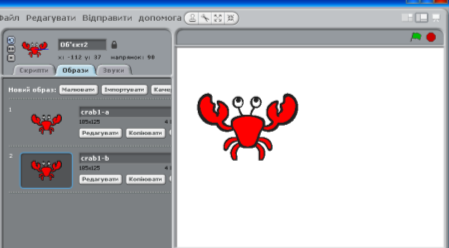
Тепер, клацніть на вкладці СКРИПТИ. Створіть скрипт, який дозволить перемикатися між костюмами:
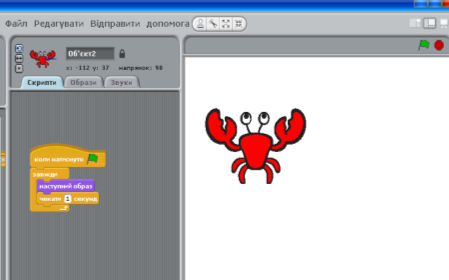
І наш краб ожив, став рухати клешнями (Програма 2.2.)
4. Домашнє завдання
Створити програму за поданим зразком, а також поміняти в програмі спрайта та протестувати її (Програма 2.3).
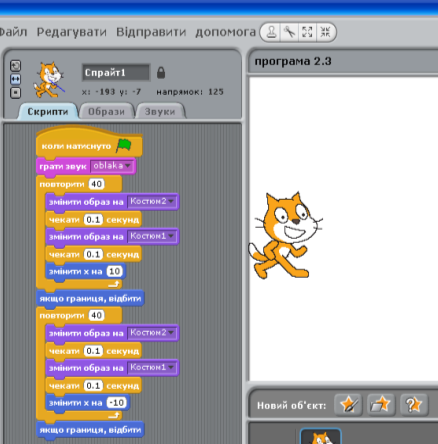
5. Завершальне слово учителя.
Цей урок-гра побудований із застосуванням комплексної роботи вчителя і учнів. Ми спільно у ігровій формі досягли мети уроку — повторили базові знання по темі Скретч, навчилися створювати звуки та рухи спрайту, а також добавляти нового спрайта. Ми разом створили невеличку, перші програми і отримали цікаве домашнє завдання.
Такий урок забезпечує розвиток творчої діяльності учнів, дає їм можливість виявити свої багатогранні таланти.
1
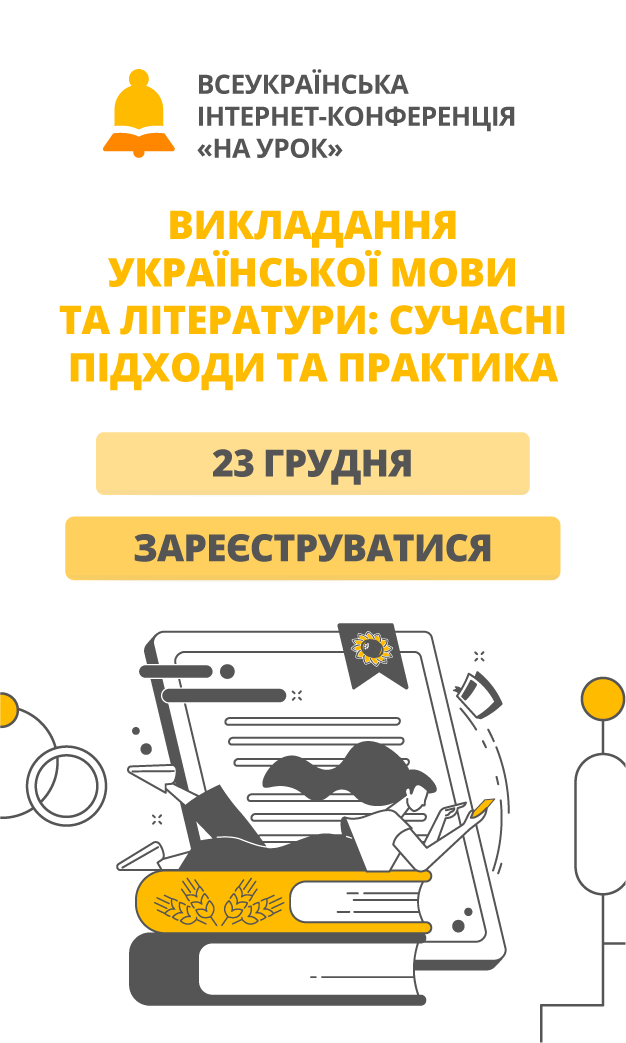

про публікацію авторської розробки
Додати розробку

